Obszary magazynowe
Przegląd
Podczas liczenia zapasów pracownicy mogą spędzać dużo czasu na poszukiwaniu produktów.
Możesz przyspieszyć ten proces, dodając trasę inwentaryzacyjną. W tym celu określ obszary magazynowe w swoim sklepie i wskaz, jakie produkty mogą być tam przechowywane. Na przykład mięso i ryby są przechowywane w jednej zamrażarce, warzywa i owoce w innym schowku, a artykuły spożywcze są trzymane w szafce magazynowej; oraz ustaw kolejność kontroli.
Dzięki temu pracownicy będą wiedzieć, od którego obszaru magazynowego zacząć i jakie produkty można tam znaleźć.
Konfiguracja obszarów magazynowych
-
Przejdź do Inwentaryzacja > Obszary magazynowe.
-
Kliknij + OBSZAR MAGAZYNOWY i wpisz nazwę. Kliknij DODAJ.
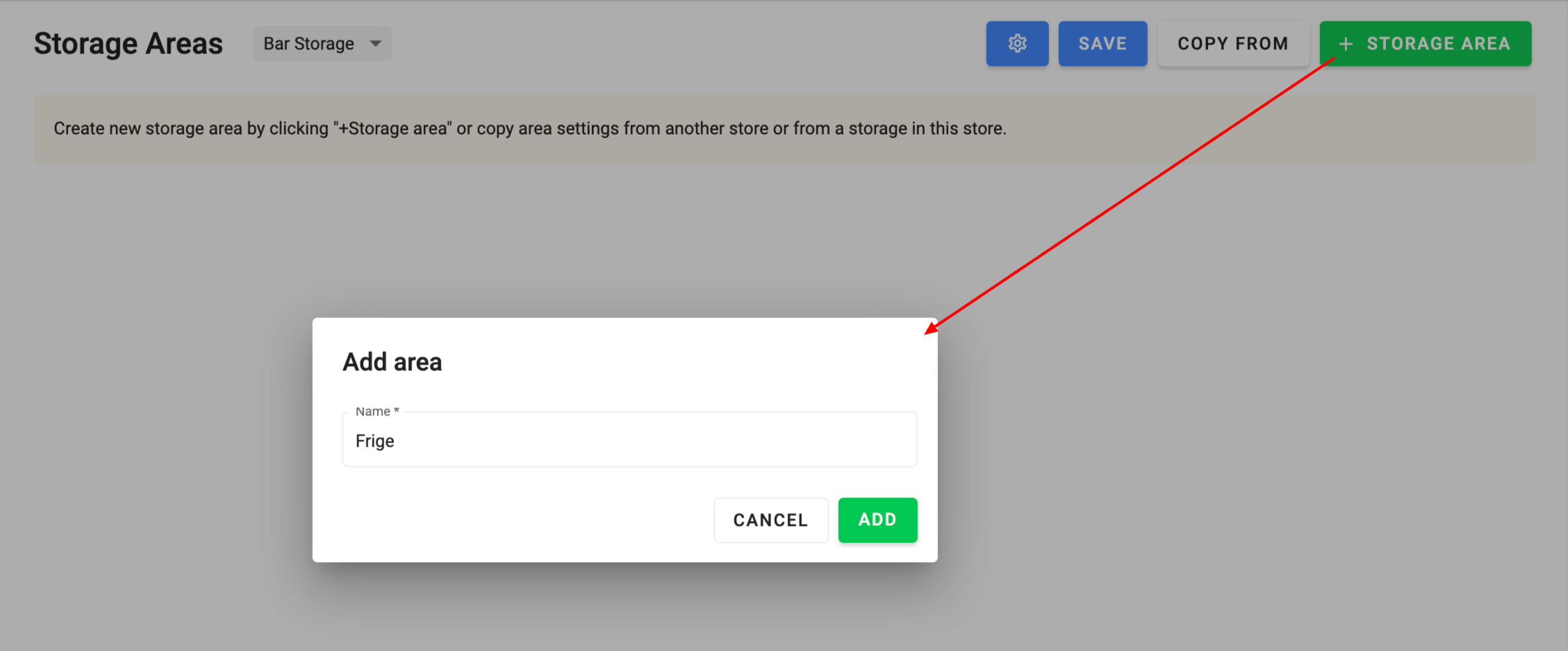
-
Określ produkty przechowywane w tym obszarze: wybierz obszar i kliknij DODAJ. W wyskakującym oknie zaznacz wymagane produkty i kliknij DODAJ. Możesz wybrać produkty w następujących zakładkach:
-
Produkty nieprzypisane. Tutaj znajdziesz produkty określone w ustawieniach inwentaryzacji dla tego obszaru magazynowego, które nie zostały jeszcze przypisane do obszarów.
-
Produkty do liczenia inwentaryzacyjnego. Tutaj znajdziesz produkty szablonowe określone w ustawieniach inwentaryzacji dla tego obszaru magazynowego.
-
Wszystkie produkty. Pełna lista produktów określonych w bazie danych inwentaryzacji.
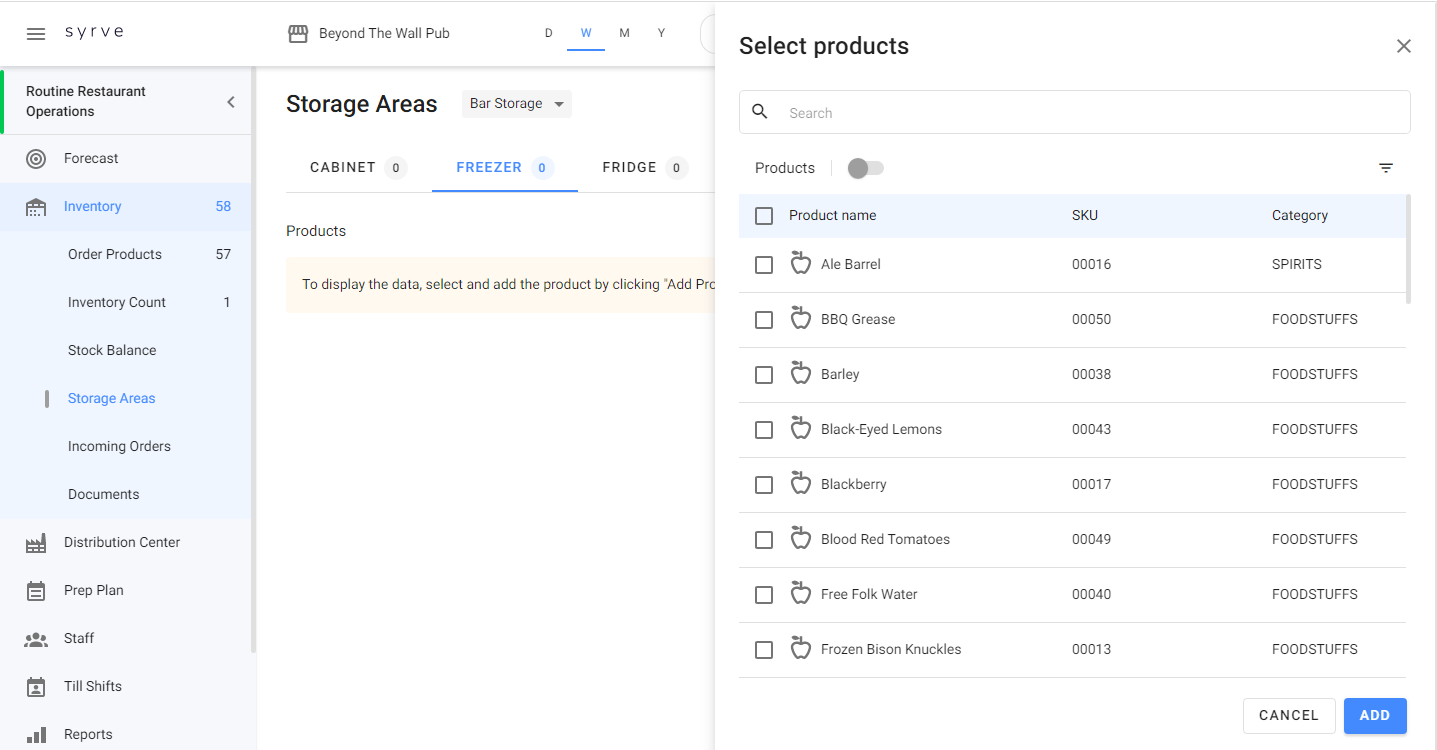
-
-
Ułóż obszary magazynowe i odpowiadające im produkty w kolejności, w jakiej chcesz, aby pracownicy przeprowadzali kontrolę i liczenie, przeciągając i upuszczając elementy.
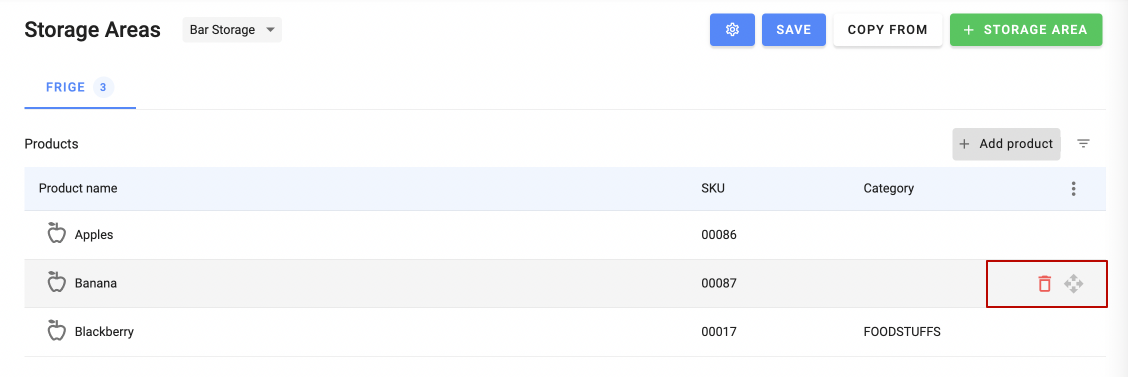
-
Kliknij ZAPISZ.
Kopiowanie obszarów magazynowych w sieci
Po skonfigurowaniu obszarów magazynowych dla jednego sklepu w sieci, można je skopiować do innego sklepu lub sklepów w tej samej sieci.
Aby to zrobić, zaloguj się do sklepu w sieci, do którego chcesz skopiować obszary magazynowe.
-
Przejdź do Codzienne operacje restauracyjne > Inwentaryzacja > Obszary magazynowe.
-
Wybierz obszar magazynowy, do którego chcesz skopiować ustawienia. Obszar magazynowy jest wybrany w lewym górnym rogu strony.

-
W prawym górnym rogu kliknij KOPIUJ Z.
-
Wybierz sklep i obszar magazynowy, z którego będą kopiowane ustawienia. Kliknij KOPIUJ.
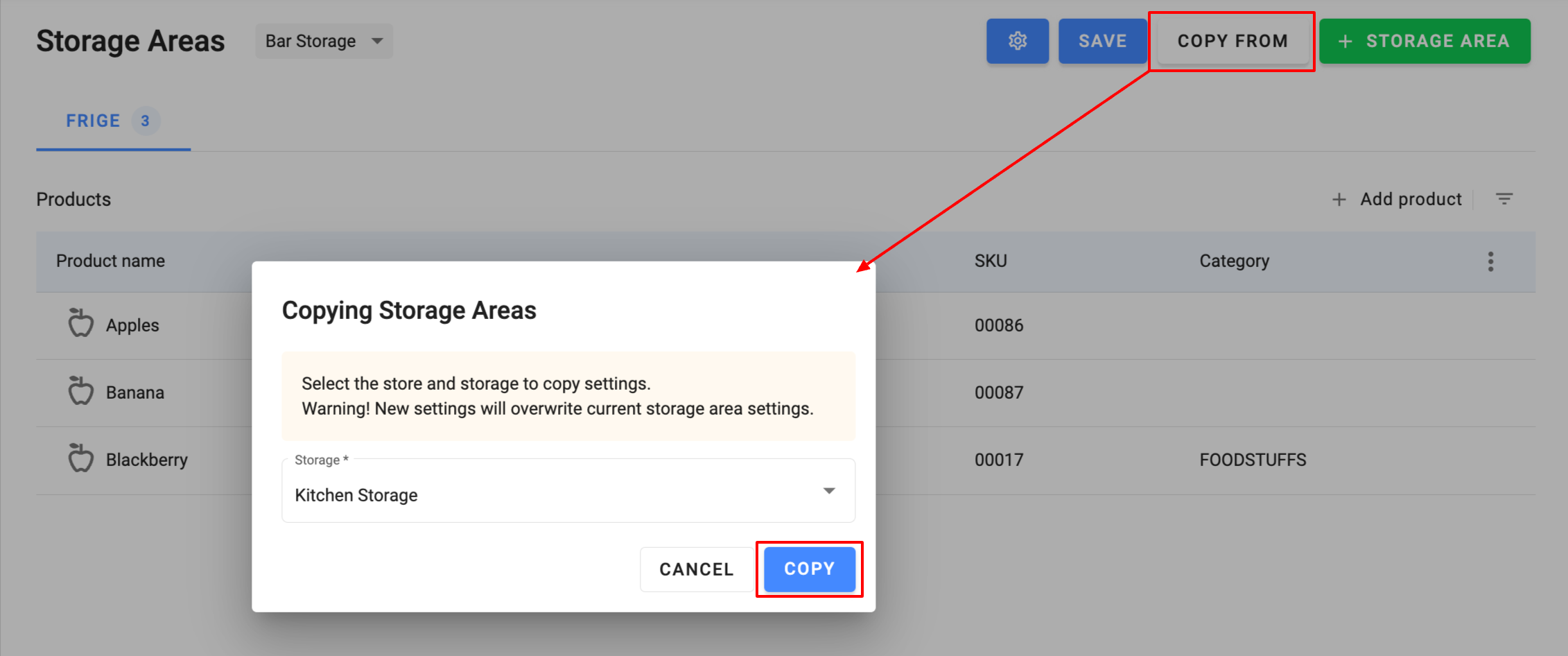
Proszę zauważyć, że po skopiowaniu obszarów magazynowych tej operacji nie można cofnąć.
-
Skopiowane obszary magazynowe pojawią się w aplikacji Syrve w docelowym sklepie.